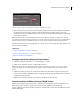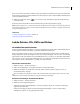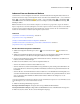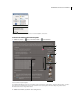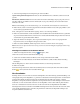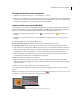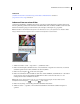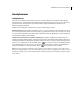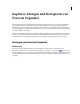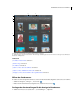Operation Manual
46VERWENDEN VON PHOTOSHOP ELEMENTS 7
Laden von Fotos aus Dateien und Ordnern
Sie können Fotos von einer Festplatte oder einem CD- oder DVD-Laufwerk in den Organizer laden, indem Sie sie
entweder vom Windows-Explorer in den Organizer-Fotobrowser ziehen oder den Befehl „Datei“ > „Fotos und Videos
laden“ > „Aus Dateien und Ordnern“ bzw. „Datei“ > „Fotos und Videos laden“ > „Durchsuchen“
wählen oder indem Sie in der Pfadansicht des Fotobrowsers die Option „Nicht verwaltete Dateien zu Katalog
hinzufügen“ wählen.
Hinweis: Nachdem Sie Fotos aus dem Windows-Explorer in den Fotobrowser gezogen haben, reagiert der Windows-
Explorer möglicherweise nicht mehr auf Eingaben, bis die Fotos importiert wurden. Sie können jedoch zu einem während
des Importvorgangs geöffneten Dialogfeld von Photoshop Elements wechseln, indem Sie die Alt- und Tabulatortaste
drücken oder in der Windows-Taskleiste auf das Organizer-Symbol klicken.
Siehe auch
„Verschieben von Dateien in einem Katalog“ auf Seite 117
„Importieren von Foto-Tags“ auf Seite 36
„Erneutes Verbinden fehlender Dateien im Organizer“ auf Seite 141
„Erstellen und Zuordnen von Stichwort-Tags auf der Basis von Ordnernamen“ auf Seite 80
„Importieren von Foto-Tags“ auf Seite 36
Durchsuchen Ihres Computers nach Dateien
1 Wählen Sie im Organizer die Menüoption „Datei“ > „Fotos und Videos laden“ > „Aus Dateien und
Ordnern“.
2 Wählen Sie im Dialogfeld den Ordner mit den Dateien aus, die Sie in den Organizer laden möchten. Sie können
das Menü „Suchen in“ sowie alle weiteren Navigationsfunktionen im Dialogfeld verwenden.
3 Zeigen Sie mit dem Mauszeiger auf eine Datei, um Informationen zum Foto einzublenden, oder wählen Sie die
Datei aus, um eine Vorschau anzuzeigen.
4 Führen Sie zum Auswählen von Fotos einen der folgenden Schritte aus:
• Wenn Sie ein einzelnes Foto laden möchten, wählen Sie es aus.
• Wenn Sie mehrere Fotos laden möchten, klicken Sie bei gedrückter Strg-Taste auf die gewünschten Dateien. Sie
können auch auf die erste und dann bei gedrückter Umschalttaste auf die letzte der gewünschten Dateien in der
Liste klicken.
• Wenn Sie alle Fotos in einen Ordner laden möchten, wechseln Sie von der aktuellen Ebene im Dialogfeld „Fotos
aus Dateien und Ordnern laden“ auf die nächsthöhere Ebene und wählen Sie den gewünschten Ordner aus. Wenn
Sie Fotos aus Unterordnern innerhalb des Ordners laden möchten, aktivieren Sie die Option „Fotos aus
Unterordnern laden“.
Sie können PDF-Dateien und Photoshop Elements-Projekte im PDF-Format importieren. Text in PDF-Dateien wird
als Bild importiert (d. h. er kann nicht bearbeitet werden).
5 Wählen Sie die dateispezifischen Importoptionen:
Rote Augen automatisch korrigieren Korrigiert den Rote-Augen-Effekt beim Herunterladen.
Fotostapel automatisch vorschlagen Schlägt anhand der Bildähnlichkeit und des Aufnahmedatums Fotostapel vor.
6 Klicken Sie auf „Fotos laden“. Die Fotos werden im Organizer angezeigt.